Как отключить Spotify от Shuffle на мобильных и настольных компьютерах
Как новичок в Spotify, вы, вероятно, еще не имеете представления о функции Shuffle. Как следует из названия, он перемешивает треки в определенном списке воспроизведения, который вы выбрали, и позволяет вам наслаждаться случайным выбором музыки в течение всего сеанса. Проще говоря, это добавляет немного волнения и вкуса в вашу трансляцию. Однако для некоторых пользователей эта функция на самом деле иногда бесполезна, особенно если вы слушаете оптимистичную песню, а затем внезапно она переходит в классическую или балладу.
По этой причине давайте рассмотрим полную процедуру на как отключить Spotify от Shuffle функцию на соответствующем устройстве. В приведенном ниже обсуждении будет рассмотрено руководство по использованию плана Spotify Premium, а также связанные с этим вещи, которые следует помнить при использовании Spotify бесплатно.
Содержание Руководство Часть 1. Как отключить Spotify Shuffle на мобильных устройствах и компьютерах?Часть 2. Лучший способ наслаждаться песнями и плейлистами Spotify на вашем устройствеЧасть 3. Вывод
Часть 1. Как отключить Spotify Shuffle на мобильных устройствах и компьютерах?
Следуя приведенному ниже пошаговому руководству о том, как отключить Spotify от Shuffle, вы сможете избежать внезапного случайного выбора музыки в приложении Spotify.
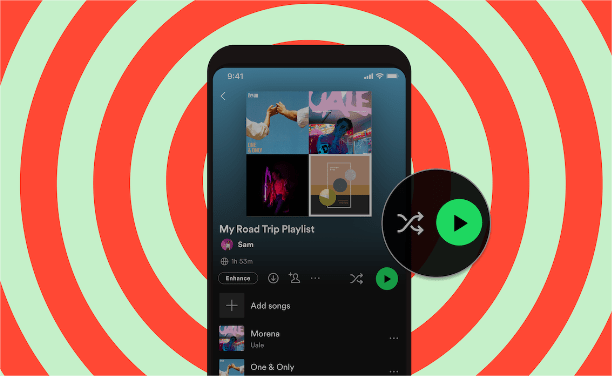
На телефонах iOS и Android
- Начните с запуска приложения Spotify Music на устройстве iOS или Android.
- Перейдите в свою музыкальную коллекцию, а затем выберите вкладку «Списки воспроизведения», чтобы просмотреть список сохраненных списков воспроизведения, которые у вас есть. Если у вас его еще нет, вы можете использовать панель поиска, чтобы выбрать альбом или плейлист.
- В списке воспроизведения выберите название одной дорожки, чтобы открыть экран музыкального проигрывателя.
- В нижней левой части экрана коснитесь двух перекрещивающихся стрелок и убедитесь, что зеленый цвет исчез. Стрелки серого цвета указывают на то, что функция случайного воспроизведения уже отключена.

Обратите внимание, что процедура, упомянутая о том, как отключить Spotify от Shuffle, применима не ко всем Spotify бесплатно пользователи. Невозможность перемешивать песни — один из недостатков бесплатного плана. Наряду с этим неконтролируемое появление рекламы. Если вы хотите получить наилучшие впечатления от музыки, вы можете обновить базовый бесплатный план до платного плана, включая индивидуальный план (9.99 долл. США в месяц), студенческий план (5.99 долл. США в месяц), Дуэт план (12.99 долларов в месяц) и семейный план (15.99 долларов в месяц для шести пользователей).
На настольном компьютере
Настольное приложение Spotify и веб-плеер гораздо лучше использовать, когда речь идет о том, как отключить Spotify от процедуры Shuffle. Это связано с тем, что независимо от вашего плана вы можете отключить функцию случайного воспроизведения с помощью этих версий приложения Spotify.
- Откройте настольное приложение Spotify на своем компьютере или запустите браузер, чтобы перейти к веб-плееру Spotify.
- Как только основной интерфейс откроется, сразу же обратите внимание на значок функции «Перемешать» в нижней части раздела проигрывателя и щелкните его, чтобы деактивировать.
- Значок должен стать серым, чтобы убедиться, что он уже выключен.

Часть 2. Лучший способ наслаждаться песнями и плейлистами Spotify на вашем устройстве
Одна из лучших функций, которую Spotify предоставил своим пользователям, — это загрузка песен для автономного воспроизведения. Таким образом, вы можете иметь полные права и контроль над своей коллекцией, включая возможность перемешивания музыки или нет. Что, если Функция Spotify Shuffle отстой? Позвольте мне поделиться с вами лучшим альтернативным способом наслаждаться любимыми композициями в Spotify, чтобы вам больше не приходилось беспокоиться о том, как отключить Spotify от Shuffle и наоборот.
Альтернативный способ насладиться музыкой Spotify — использовать профессиональный музыкальный конвертер и загрузчик, чтобы получить доступные копии треков и списков воспроизведения, которые вы хотите. Вы можете использовать инструмент AMusicsoft Spotify Music Converter для преобразования музыкальных файлов во множество поддерживаемых аудиоформатов. Вы можете легко получить этот инструмент с его официального сайта и сразу же приступить к работе после завершения установки.
В AMusicSoft Spotify Music Converter, вы можете получить несколько форматов, таких как MP3, FLAC, WAV, AAC, AC3 и M4A. С помощью этих файлов гибкого формата без DRM вы можете добавить музыку в Kinemaster, TikTok и другие приложения для редактирования видео, чтобы персонализировать ваше видео. Вы также можете воспроизводить их на любом устройстве. При использовании AMusicSoft будьте уверены, что вы можете завершить процесс максимально удобным способом.
Он был разработан с 5-кратной рабочей скоростью, которая, как ожидается, завершит все процессы всего за несколько минут отведенного времени. Кроме того, его простой пользовательский интерфейс значительно упрощает пользователям использование функций и услуг, предлагаемых этим инструментом. Самое главное, качество звука, которое он может воспроизводить сразу после всего процесса, находится на другом уровне. Это означает, что преобразованная музыка точно такая же, как и исходная копия. Теперь давайте рассмотрим все детали процедуры, которой вам следует следовать, если AMusicSoft используется для загрузки, преобразования и удаления DRM.
- Сначала скачайте приложение с сайта AMusicSoft. Зайдите на сайт с помощью браузера, а затем нажмите кнопку «Загрузить», расположенную рядом с ним, чтобы получить приложение. Продолжайте установку сразу после завершения загрузки.
Бесплатная загрузка Бесплатная загрузка
- Используя метод копирования и вставки, загрузите файлы в конвертер. Скопируйте ссылку на музыку и вставьте ее в отведенное место. В качестве альтернативы для этого также подойдет метод перетаскивания.

- Выберите формат преобразования, который вы больше всего хотите использовать для процесса. Выходная папка также должна быть выбрана.

- Нажмите кнопку преобразования, чтобы начать процесс, а затем немного подождите, пока он не будет завершен.

- Загрузите результаты из раздела Converted.
Часть 3. Вывод
Как уже говорилось, от пользователя во многом зависит, понравятся ли ему последствия функции случайного воспроизведения или нет. Если вам нужен случайный выбор музыки, который доставляет столько удовольствия во время сеанса потоковой передачи, вы можете продолжить включать функцию случайного воспроизведения. Но если случай другой и прямо противоположный, то вы можете использовать приведенное выше руководство, посвященное тому, как отключить Spotify от Shuffle на iOS, Android и компьютерах. С другой стороны, чтобы получить наилучшие впечатления от Spotify Music, нет лучшего способа, чем AMusicsoft Spotify Music Converter. Все, что вы должны знать об этом инструменте, рассмотрено выше.
Люди Читайте также
- Подключите Spotify к Discord на ПК, Mac, iPhone и Android
- Как добиться загрузки Spotify на разных устройствах
- Как слушать Spotify в автономном режиме с премией или без нее
- Узнайте, какой кодек использует Spotify
- Изучение простого способа загрузки и воспроизведения песен на хинди
- Существуют ли музыкальные приложения без WIFI? Проверьте наш список!
- Как мне получить бесплатную премию Spotify Premium? [Самые простые способы]
- 5 лучших сайтов для бесплатной загрузки полных музыкальных композиций
Роберт Фабри — ярый блоггер и энтузиаст, увлеченный технологиями, и, возможно, он сможет заразить вас, поделившись некоторыми советами. Он также страстно увлечен музыкой и писал для AMusicSoft на эти темы.